Windows 11 22H2 este ultimul update major oferit de catre Microsoft pe 20 septembrie 2022. Din pacate chiar daca aveti instalat Windows 11 pe calculator dar aveti hardware ce nu suporta TPM 2.0 sau un procesor vechi, update-ul 22H2 nu va fi afisat in settings. Din moment ce dispozitivul nu accepta oficial noua versiune de Windows, nu este recomandat sa folositi aceasta solutie decat daca cunoasteti riscurile , stiti ce faceti si sunteti constient ca stabilitatea, compatibilitatea si actualizarile nu sunt garantate.
Upgrade Windows 11 22H2 pe orice PC
Singura metoda prin care va puteti actualiza Windows-ul pe orice PC fara sa va pierdeti fisierele sau setarile este urmatoarea:
I. Primul hop important il reprezinta trecerea peste verificarea hardware-ului necompatibil cu Windows 11.
1. Descarcati arhiva MediaCreationTool.bat de pe pagina GitHub.

2. Salvati fiserul Zip, si dezarhivatil.
3. Intrati in folder si dati click dreapta pe Skip_TPM_Check_on_Dynamic_Update.cmd selectand optiunea Run as administrator.

Dupa ce ati terminat pasii, puteti monta fisierul ISO pentru a actualiza Windows 11 22H2 pe hardware vechi. Daca scriptul de mai sus nu merge, dati un restart calculatorului.
II. Al doilea hop major este descarcarea imaginii Windows 11 de pe site-ul oficial Microsoft.
1. Intrati pe pagina oficiala si descarcati utilitarul Windows 11 Installation Media.
*Puteti descarca direct imaginea dar daca nu este compatibila cu versiunea de Windows deja instalata nu veti putea selecta Keep, files, settings, and apps, adica setarile si aplicatiile vor fi sterse.
2. Dupa ce ati descarcat si accesat utilitarul, bifati optiunea Use the recommended options for this PC, dupa care descarcati fisierul ISO.
3. Odata descarcata imaginea, dati click pentru a o monta.
4. Faceti dublu click pe fisierul Setup pentru a incepe procesul de actualizare Windows 11.
5. Click pe optiunea Change how Windows Setup downloads updates si selectati Not right now.

6. Cititi Termenii si Conditiile dupa care dati Accept.
7. In urmatoarea fereastra selectati Keep, files, settings, and apps, este foarte important sa aveti grija pentru ca va puteti sterge toate setarile si aplicatiile daca nu o selectati.

8. Dupa care dati Next si Install.
Daca doriti o instalare fresh a Windows-ului 11, alegeti la pasul 7 optiunea Nothing si va fi sters tot ce aveti in calculator.
Dupa ce ati finalizat toti pasii, veti avea cel mai nou update al Windows-ului 11 adica 22H2. Cu toate acestea, Windows 11 va rula intr-o stare neacceptata care nu va va garanta ca veti avea actualizari la zi si nici nu veti primi asistenta de la Microsoft.
Daca va este mai usor sa urmati pasii tutorialului de actualizare Windows 11 22H2 intr-un video urmariti clipul de mai jos:
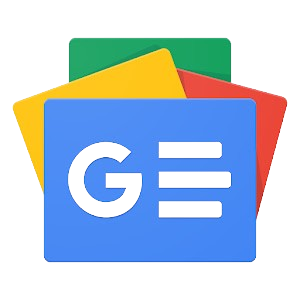 Urmariti stirile newsflash.ro si pe Google News
Urmariti stirile newsflash.ro si pe Google News



